Este tutorial explica o que é um registro SPF e como configurá-lo nas configurações do seu domínio para melhorar a entregabilidade de e-mails ao usar um software de cold email.
Como configurar um registro SPF
Como verificar um registro SPF
Exemplos de configurações de DNS
Por que o SPF é importante:
1) Ajuda a melhorar a reputação do remetente e a entregabilidade
2) Os provedores o utilizam para verificar se o servidor de e-mail que envia e-mails em seu nome tem permissão para fazê-lo
3) Ajuda a proteger seu domínio de remetente contra qualquer tipo de fraude por e-mail ou uso não autorizado
Registro SPF explicado
Um registro SPF especifica quais servidores ou provedores de e-mail estão autorizados a enviar e-mails em nome do seu domínio.
Seu registro SPF básico pode ter esta aparência:
v=spf1 include:spf.example.com ~all
A parte após include: especifica o valor SPF do provedor, que é o endereço do servidor de e-mail do seu provedor de e-mail (spf.example.com).
A parte no final, ~all, especifica como lidar com e-mails que falharem na verificação SPF: ~ significa que e-mails enviados por provedores não listados no seu SPF ainda devem ser aceitos pelo destinatário, mas marcados como suspeitos ou spam.
Um registro SPF pode incluir vários valores SPF. Se você usar vários provedores para enviar e-mails, adicione um include: separado para cada valor SPF do provedor.
Por exemplo, se seu provedor de e-mail for o Google, o registro SPF será assim:v=spf1 include:_spf.google.com ~all
Se você usar tanto o Google Workspace quanto o Microsoft 365 como provedores de e-mail, o registro SPF será assim:v=spf1 include:_spf.google.com include:spf.protection.outlook.com ~all
Lembre-se:
A Snov.io envia e-mails diretamente da sua conta de e-mail (usando o servidor do seu provedor), portanto, seu registro SPF deve incluir o valor do seu provedor de e-mail. Você não precisa adicionar a Snov.io ao seu registro SPF.
Adicione os valores SPF de todos os provedores de e-mail que você usa para enviar e-mails a partir do seu domínio.
Por exemplo, se você usar o Google Workspace, adicionar os registros SPF do Google ao seu domínio informa a outros servidores de e-mail que o Google está autorizado a enviar e-mails em nome do seu domínio.
Como configurar um registro SPF
O SPF é um dos registros nas configurações de DNS do seu domínio.
Para criar um registro SPF nas configurações de DNS do seu domínio:
Faça login na sua conta de domínio — a plataforma ou serviço onde você comprou seu nome de domínio.
Encontre o menu de DNS nas configurações do domínio, a seção onde você adiciona e gerencia os registros DNS do domínio. Procure a opção para adicionar um novo registro. Para configurar o SPF, é necessário criar um novo registro TXT.
Seu registro SPF deve ter os seguintes parâmetros:
- Tipo: TXT (padrão)
- Host: @ (padrão)
- Valor:
v=spf1 include:spf.example.com ~all(depende do provedor de e-mail)
No campo Valor, adicione o valor SPF do seu provedor de serviço de e-mail. Certifique-se de incluir todos os valores SPF de cada provedor que você utiliza.
Seu domínio deve ter apenas um registro SPF. Se você usar vários provedores de e-mail para enviar e-mails, inclua todos os valores SPF no mesmo registro.
Quando você mudar para um novo provedor de e-mail ou começar a usar um provedor adicional, certifique-se de atualizar seu registro SPF.
Aqui está a lista de valores SPF para provedores de e-mail populares:
- Google Workspace:
v=spf1 include:_spf.google.com ~all - Microsoft Outlook:
v=spf1 include:spf.protection.outlook.com -all - Zoho Mail:
v=spf1 include:zoho.com ~all - Yahoo Mail:
v=spf1 include:spf.protection.mail.yahoo.com -all - MailChimp:
v=spf1 include:servers.mcsv.net ~all - Mailgun:
v=spf1 include:mailgun.org ~all - Amazon SES:
v=spf1 include:amazonses.com ~all - GoDaddy:
v=spf1 include:secureserver.net ~all - SendGrid:
v=spf1 include:sendgrid.net ~all
Os valores SPF listados acima são exemplos e podem estar sujeitos a alterações ao longo do tempo. Se você tiver algum problema com seu SPF após usar esses exemplos, sempre consulte a documentação oficial do seu provedor de e-mail para obter as configurações mais precisas e atualizadas.
Exemplos de configurações de DNS
Abaixo estão alguns exemplos de como adicionar um novo registro DNS para diferentes provedores:
Se o seu provedor de domínio for o Namecheap:
- Faça login na sua conta do Namecheap.
- Abra o menu de lista de Domínios e escolha seu domínio.
- Clique no botão Gerenciar ao lado do seu domínio.
- Vá até a aba Advanced DNS.
- Clique em Adicionar novo registro → escolha registro TXT.
- Coloque @ (ou o nome do seu domínio) no campo Nome ou Host.
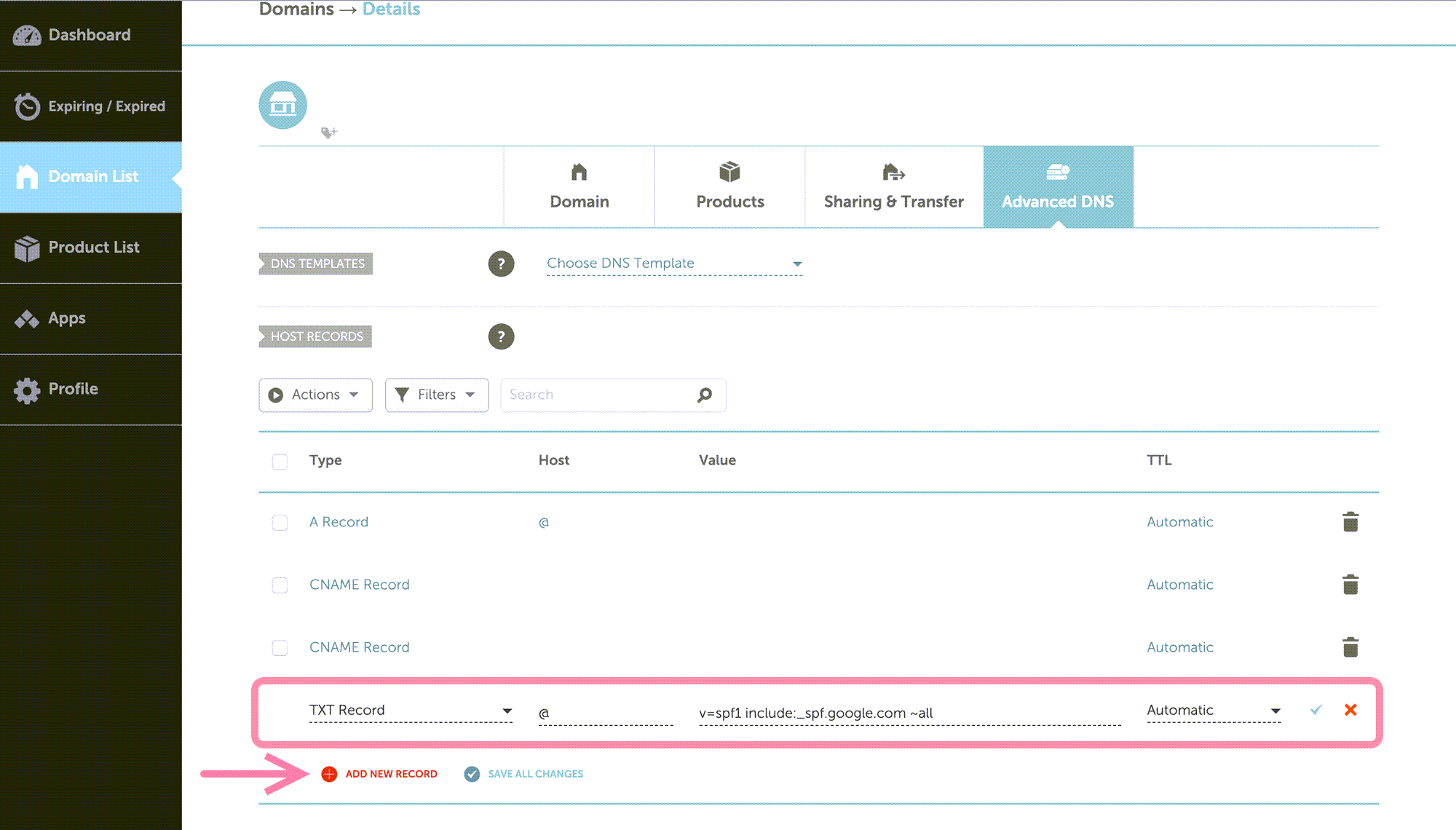
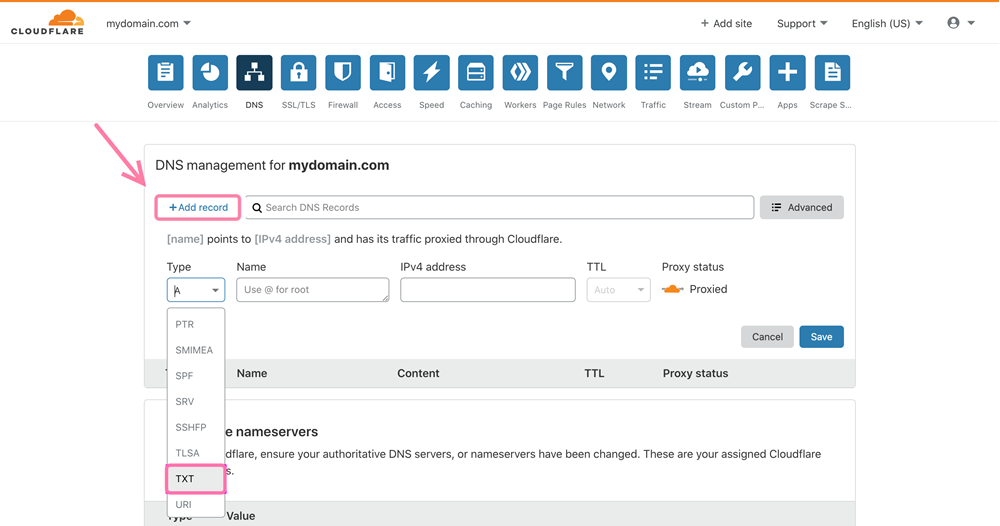
Se o seu provedor de domínio for o GoDaddy:
- Faça login na sua conta do GoDaddy.
- Vá para a página Domínios, selecione o domínio e clique em Gerenciar DNS.
- Clique em Adicionar registro → selecione o tipo TXT.
- Coloque @ (ou o nome do seu domínio) no campo Nome ou Host.

Como verificar seu registro SPF
Para verificar se o seu registro SPF está configurado e funcionando, faça um teste gratuito nas configurações da sua conta de e-mail. Aguarde cerca de 48 horas após fazer alterações para garantir que elas tenham sido totalmente atualizadas.
Vá até a lista de contas de e-mail. Encontre a conta de e-mail vinculada ao seu domínio e clique em Editar.
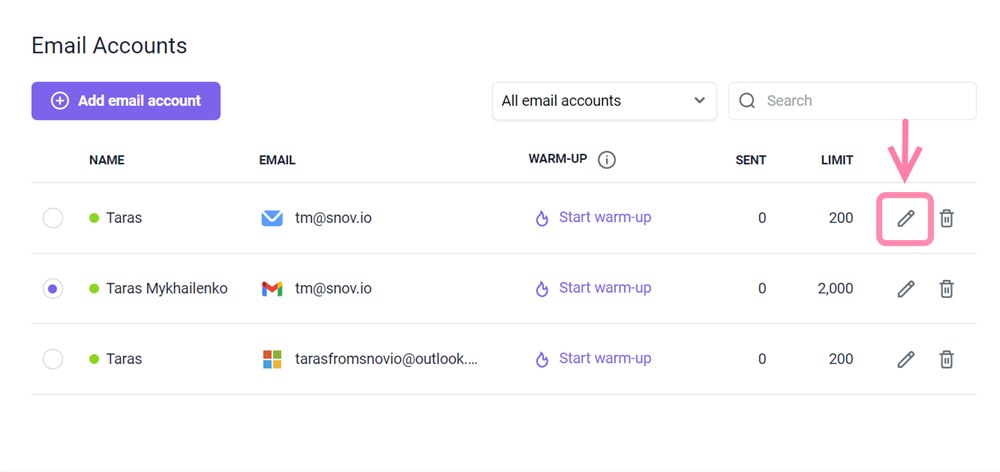
Role para baixo até a seção Configurações opcionais e selecione a aba Saúde do domínio. Clique em Verificar saúde. Após a verificação ser concluída, você verá o status do seu registro SPF, junto com outros registros do domínio.
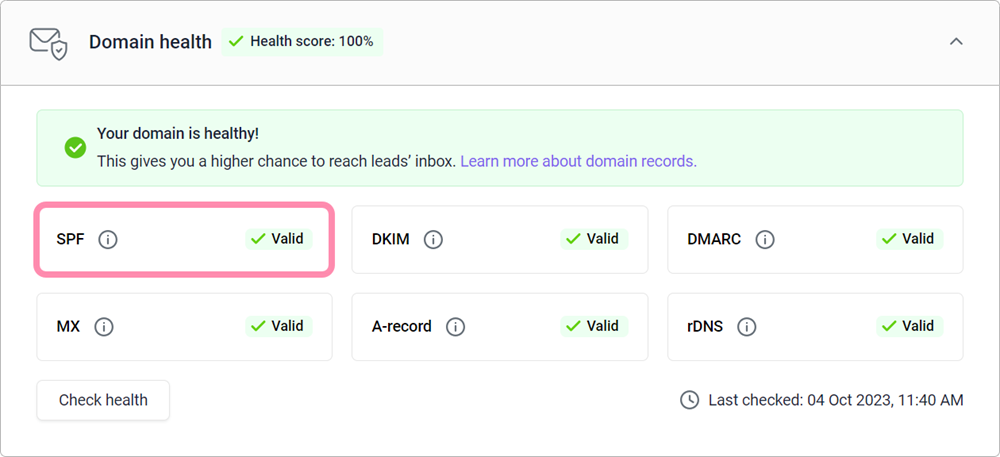
Artigos relacionados
Se você tiver uma dúvida que não cobrimos, fique à vontade para entrar em contato com nossa equipe de Atendimento ao Cliente. Você pode nos contatar pelo e-mail help@snov.io ou através do chat ao vivo. Estamos aqui para ajudar!
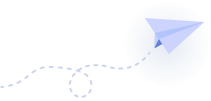

Sinto por isso 😢
Como podemos melhorar?